Tartalomjegyzék
Az ablakok Az audió szolgáltatás nem fut hiba sok windows-felhasználó számára eléggé megszokott. Azt okozza, hogy a számítógép hang nélkül működik. Ez azt jelenti, hogy amikor médiát játszik le a számítógépen, nem hall hangot a hangszórókon vagy a fejhallgatón. Néha olyan hibaüzenetet is kaphat, amely a hangszolgáltatásokkal kapcsolatos problémát jelzi.
Egy hang nélküli számítógép használata nehézkes, különösen akkor, ha hanggal rendelkező médiatartalmak lejátszására használja. A probléma oka lehet egy sérült hangillesztőprogram, elavult illesztőprogramok, vagy akár hibás hangkártyák vagy hangszórók. Szerencsére a problémás Windows hangot néhány lépéssel könnyen orvosolni lehet. Néha csak az audióval kapcsolatos szolgáltatási beállításokat kell módosítani, vagy frissíteni kell a hangotsofőr.
A hangszolgáltatások problémájának megoldásához kövesse az alábbi útmutatókat.
Gyakori okok, amiért az audioszolgáltatás nem működik
Ez a szakasz a "Az audioszolgáltatás nem fut" hiba leggyakoribb okait tárgyalja a Windows rendszerben. A lehetséges okok megértése segíthet a probléma diagnosztizálásában és a megfelelő megoldás alkalmazásában.
- Megrongálódott vagy elavult audió illesztőprogramok: A hiba egyik gyakori oka az elavult vagy sérült audioillesztőprogramok. Ezek az illesztőprogramok elengedhetetlenek ahhoz, hogy a számítógép kommunikálni tudjon a hanghardverrel. Ha az illesztőprogramok nem működnek megfelelően, a számítógép nem lesz képes megfelelően feldolgozni a hangot, ami a hibaüzenet megjelenéséhez vezet.
- Audio hardveres problémák: A probléma másik lehetséges oka maga az audióhardver lehet. Ha a hangkártya vagy a hangszórók hibásak, előfordulhat, hogy a Windows hangszolgáltatás nem működik. Ebben az esetben szakember segítségére lehet szüksége a probléma azonosításához és esetleg a hibás hardver cseréjéhez.
- Kikapcsolt hangszolgáltatás: Az "Audio Service is not running" hiba akkor is előfordulhat, ha a Windows Audio Service le van tiltva a számítógépen. Ez szoftveres konfliktus vagy a rendszerbeállítások megváltozása miatt történhetett. A szolgáltatás újraaktiválása megoldhatja a problémát.
- Helytelen rendszerkonfigurációk: Előfordulhat, hogy a hangszolgáltatással kapcsolatos probléma a hibás rendszerkonfigurációkból adódhat. Ennek oka lehet egy nemrégiben végzett Windows-frissítés vagy egy szoftver telepítése, amely megváltoztatott bizonyos beállításokat. Ebben az esetben a konfigurációk visszaállítása vagy a kapcsolódó illesztőprogramok frissítése segíthet a probléma megoldásában.
- Harmadik fél szoftveréből származó zavarok: Egyes harmadik féltől származó alkalmazások, különösen a hanggal vagy rendszeroptimalizálással kapcsolatosak, zavarhatják a Windows hangszolgáltatást, és ezáltal nem megfelelő működést okozhatnak. Ha nemrég telepített új szoftvert, és a probléma felmerül, akkor segíthet a potenciálisan problémás alkalmazás eltávolítása.
- Vírus vagy malware fertőzés: Ritka esetekben egy vírus vagy rosszindulatú szoftver befolyásolhatja a fontos rendszerfájlokat vagy megváltoztathatja a beállításokat, ami a Windows Audio Service hibás működését okozza. Egy vírusellenőrzés lefuttatása és az észlelt fenyegetések eltávolítása segíthet a probléma megoldásában.
Ha megérti ezeket a "Az audioszolgáltatás nem fut" hiba mögött meghúzódó gyakori okokat, hatékonyabban tudja elhárítani a problémát a cikk korábbi részében tárgyalt módszerek segítségével. Ne feledje, hogy a hiba kijavításához a kiváltó okoktól függően többféle megoldás kombinációjára is szükség lehet.
Hogyan kell javítani a nem futó audió szolgáltatást
1. módszer: Növelje vagy csökkentse a számítógép hangerejét
A legegyszerűbb módja a probléma megoldásának, ha megpróbálja megnövelni a számítógép és a hangeszköz hangerejét. Lehet, hogy csak egy kisebb hiba az operációs rendszerben.
1. lépés: Kattintson a Windows audio hangszóró logó a tálcán.

2. lépés: Próbálja ki a címet. növekvő vagy csökkenő a hangerőt a csúszkával.
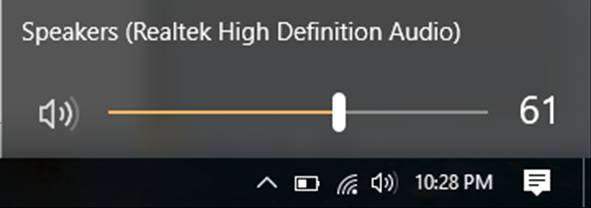
Próbáljon meg zenét vagy videót lejátszani, hogy ellenőrizze, megoldódott-e a probléma. Ha nem, folytassa az alábbi módszerrel.
2. módszer: Használja a harmadik féltől származó rendszerjavító eszközt (Fortect)
A Fortect egy olyan program, amely elemzi a számítógépét, és automatikusan javítja a számítógépen felmerülő problémákat, amelyek a "Az audioszolgáltatás nem fut" hibát okozhatják.
Kövesse az alábbi lépéseket a Fortect letöltéséhez és használatához a számítógépén.
MEGJEGYZÉS: Ezekhez a lépésekhez ideiglenesen ki kell kapcsolnia a vírusirtót, hogy az ne zavarja a Fortectet.
1. lépés: A Fortect letöltése és telepítése ingyenesen.
Letöltés most2. lépés: A folytatáshoz a "Elfogadom az EULA és az adatvédelmi irányelveket" jelölőnégyzet bejelölésével fogadja el a licencfeltételekről szóló megállapodást.
3. lépés: A Fortect telepítése után a program először átvizsgálja a számítógépet.

4. lépés: A beolvasás részleteit a " Részletek " fül.
5. lépés: A talált problémák kijavításához bővítse ki a " Ajánlás " fülön, és válasszon a " Tiszta " és " Ne törődj a ."
6. lépés: Kattintson a " Clean Now " a program alsó részén, hogy elkezdje a probléma javítását.
Ellenőrizze, hogy a Windows hangszolgáltatások hibája javítva van-e. Ha nem, akkor próbálja meg a következő lépéseket.
- Nézd meg : Hogyan lehet kijavítani az Audio Renderer hibát
3. módszer: Ellenőrizze az audió illesztőprogramokat
A számítógépnek hangillesztőprogramokra van szüksége a hangok lejátszásához. Néha ezek az audioillesztőprogramok sérülnek vagy elavulnak, ami a hibát okozza. Kövesse az alábbi lépéseket a hangillesztőprogram frissítéséhez.
1. lépés: Nyomja meg a Windows billentyű + S és keresse meg a " Eszközkezelő ."

2. lépés: Nyissa meg a eszközkezelő .
3. lépés: Keresd meg Audio bemenetek és kimenetek és bővítse ki.
4. lépés: Kattintson a jobb gombbal a hangszórók és válassza a ingatlanok .

5. lépés: Menjen a vezető fülre, és kattintson a a eltávolítása .

6. lépés: Indítsa újra a számítógépet, és a Windows automatikusan telepíti az új hangillesztőprogramot.
Ellenőrizze, hogy a hangszolgáltatások hibája megszűnt-e. Néha azt is figyelembe kell vennie, hogy elvégezte-e a legújabb Windows-frissítést. Egyes esetekben előfordulhat, hogy egyes felhasználóknak frissíteniük kell a játékvezérlő-illesztőprogramokat, hogy azok megfelelően működjenek.
4. módszer: Audiokomponensek ellenőrzése
Ellenőrizheti az audioszolgáltatás összetevőit is, hogy azok megfelelően működnek-e.
- Kattintson a jobb gombbal a Windows logó billentyűre a Futtatás párbeszédpanel megnyitásához.
- Típus msc és nyomja meg Írja be a címet. .
- Keresse meg és kattintson a Windows Audio szolgáltatás.
- Ezután kattintson a jobb gombbal a szolgáltatásra, és válassza a Tulajdonságok (a Windows Audio Properties ablak megnyitásához közvetlenül is duplán kattinthat rá).
- Váltás a Függőségek lapon. Segítene, ha kibővítené, hogy az Ez a szolgáltatás a következő rendszerkomponensektől függ.
- Győződjön meg róla, hogy minden alkatrész Elindult és Futás a services.msc-ben.
- Indítsa újra a Windows Audio szolgáltatásokat, és indítsa újra a számítógépet.
Módszer 5: A Windows hangszolgáltatás újraindítása
1. lépés: Nyomja meg a Windows billentyű + R Vagy kattintson a jobb gombbal a Windows logóra, és kattintson a Futtatás parancsra.
2. lépés: Típus " services.msc " és kattintson az ok gombra.

3. lépés: Keresd meg Windows Audio szolgáltatás .
4. lépés: Kattintson rá a jobb gombbal, és válassza a Újraindítás .

5. lépés: Keresd meg a Windows Audio Endpoint Builder .
6. lépés: Kattintson rá a jobb gombbal, és válassza a Újraindítás .

7. lépés: Keresd meg Plug and Play és kattintson rá a jobb gombbal.
8. lépés: Válassza ki a címet. Újraindítás .
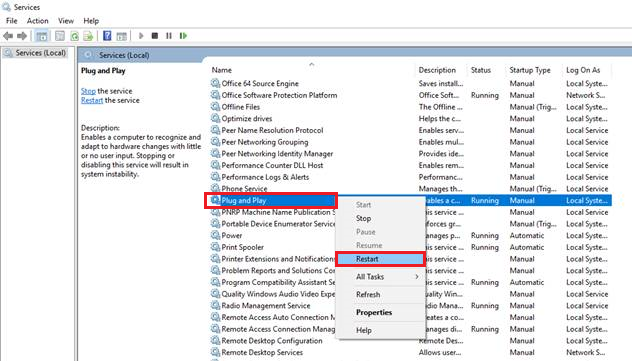
9. lépés: Ellenőrizze, hogy az Audio Service nem fut-e hiba javítva van-e.
6. módszer: A Windows hibaelhárító használata
1. lépés: Nyomja meg a Windows billentyű + S és keresse meg a " Vezérlőpult ."

2. lépés: Nyissa meg a Vezérlőpultot.
3. lépés: A keresőmezőbe írja be a " Hibaelhárítás ."

4. lépés: Kattintson a hibaelhárítás .
5. lépés: Válassza ki a címet. Hardver és hang .
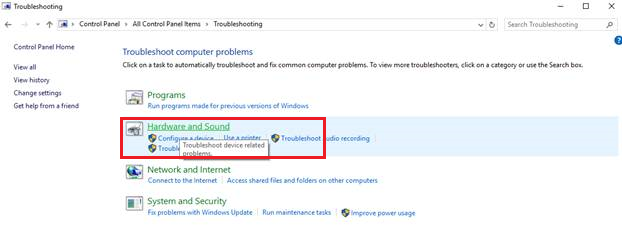
6. lépés: Válassza ki a címet. Audio lejátszása .

7. lépés: Egy menü jelenik meg; kattintson a következő .

8. lépés: Várja meg a vizsgálat befejezését, és kövesse a hibaelhárító varázsló útmutatásait.

7. módszer: Az audioszolgáltatások manuális hozzáadása
Egy másik lehetőség a hangszolgáltatás manuális beállítása és engedélyezése.
1. lépés: Sajtó Windows + R és írja be Parancssor . Kattintson a jobb gombbal, és válassza a rendszergazdaként nyitva .
2. lépés: Írja be a következő parancsokat, és nyomja meg az enter billentyűt:
net localgroup Rendszergazdák /add networkservice
net localgroup Rendszergazdák /add localservice
3. lépés : A parancsok sikeres feldolgozása után indítsa újra a rendszert.
Miután megpróbálta megváltoztatni a helyi fiókkonfigurációkat vagy a helyi fiók rendszerfiókját, megpróbálhat kilépni és bejelentkezni a Windows felhasználói fiókjába.
Következtetés: A Windows Audio Service nem fut
Ebben a cikkben a "Az audioszolgáltatás nem fut" hiba Windows számítógépeken történő kijavításának különböző módszereit tárgyaltuk. Ezt a problémát több tényező is okozhatja, és a megfelelő megoldás alkalmazásához elengedhetetlen a kiváltó ok azonosítása.
Az audioillesztőprogramok frissítésétől és a szükséges szolgáltatások újraindításától kezdve a harmadik féltől származó javítóeszközök használatáig vagy a hardverproblémák kezeléséig számos javítási lehetőség közül választhat. A kulcs a kitartás és a türelem a megadott módszerek kidolgozása során.
Ha a probléma az összes javasolt megoldás kipróbálása után is fennáll, ajánlott további segítségért szakemberhez fordulni. Ne feledje, hogy a számítógép egészségének megőrzése és a rendszeres karbantartás, például az illesztőprogramok és a szoftverek frissítése segít megelőzni az ilyen problémák jövőbeni felmerülését.
Maradjon éber, és élvezze a zökkenőmentes, hibamentes hangélményt Windows számítógépén.

